NFSの概念 (ネットワークファイルシステム )クライアントコンピュータのユーザーが、サーバーコンピュータの共有ファイルディレクトリに対する読み取りおよび書き込み権限を持つことができるようにします。
このネットワークを介したファイル共有の概念は、そのオープンソース属性により、誰でも実装できます。この記事ガイドでNFSプロトコルの実装方法を説明する前に、まず、NFSフットプリントのいくつかを理解する必要があります。
共有可能なファイルをホストするのはサーバーコンピューターであるため、ファイル共有のアクセス許可とアクセス権の実装可能な深さを決定するのもサーバーコンピューターです。
この記事ガイドは、Ubuntu 20.04/22.04サーバーとクライアントコンピューターにアクセスできることを前提としています。また、両方のオペレーティングシステム環境でrootまたはSudoユーザーアクセス権があることを前提としています。
UbuntuサーバーへのNFSサーバーのインストール
最初のステップは、オペレーティングシステム環境が常に最新であることを確認することです。
$ sudo apt update
次に、 nfs-kernel-serverをインストールして続行する必要があります。 パッケージ。
$ sudo apt install nfs-kernel-server
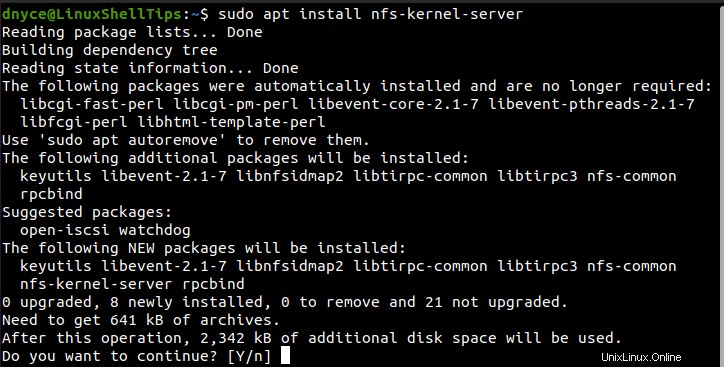
NFSが必要になりました エクスポートディレクトリが作成されました。このディレクトリは、アクセス権を持つクライアントコンピュータからアクセスできる共有可能なファイルをホストする役割を果たします。
$ sudo mkdir -p /mnt/nfs_share
このディレクトリは現在存在しているため、クライアントコンピュータからのアクセスが禁止されないように、特定のアクセス許可に関連付ける必要があります。
$ sudo chown -R nobody:nogroup /mnt/nfs_share
また、次のコマンドを使用して、これらの共有ファイルにアクセスできるクライアントコンピューターに、追加の読み取り、書き込み、および実行のアクセス許可を付与します。
$ sudo chmod 777 /mnt/nfs_share
クライアントコンピュータのユーザーがこの作成された共有可能なディレクトリにアクセスできるようにするには、 / etc / exports内でいくつかの変更を加える必要があります。 ファイル。
$ sudo nano /etc/exports
このファイルは、NFSサーバーのインストール中に作成されました。
このファイルで、共有可能なディレクトリとファイルへのパスウェイを必要とする単一または複数のクライアントコンピューターのアクセス許可を設定します。
私の側では、クライアントのコンピュータはIPアドレス 192.168.11.196を使用しています 。したがって、上記のファイルに次の行を追加すると、IPアドレスに関連付けられているクライアントコンピューターに共有ファイルへのアクセスが許可されます。
/mnt/nfs_share 192.168.11.196(rw,sync,no_subtree_check)
同様のサブネットを持つ複数のクライアントコンピューターにアクセスを許可する場合は、 / etc / exportsに含める行 ファイルは次のようになります:
/mnt/nfs_share 192.168.11.0/24(rw,sync,no_subtree_check)
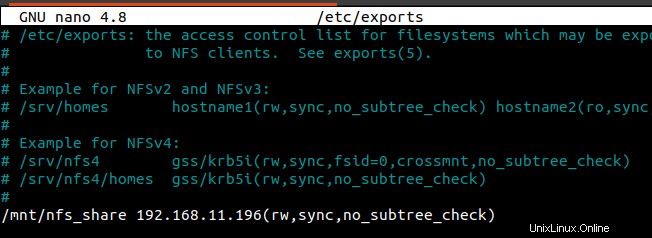
最後に、 / mnt / nfs_shareをエクスポートする必要があります 対象のクライアントコンピュータがアクセスできるようにするためのディレクトリ。
$ sudo exportfs -a
また、nfs-kernel-serverを再起動することを忘れないでください。
$ sudo systemctl restart nfs-kernel-server
サーバーにファイアウォールがある場合は、次のようなコマンドを実装してアクセスを許可します。
$ sudo ufw allow from 192.168.11.0/24 to any port nfs
NFS共有にアクセスするためのLinuxクライアントの構成
NFSにアクセスするには クライアントマシンから共有するには、 nfs-commonをインストールする必要があります クライアントマシンのパッケージ。ここでは、クライアントマシンとしてUbuntuを使用しています。
$ sudo apt install nfs-common
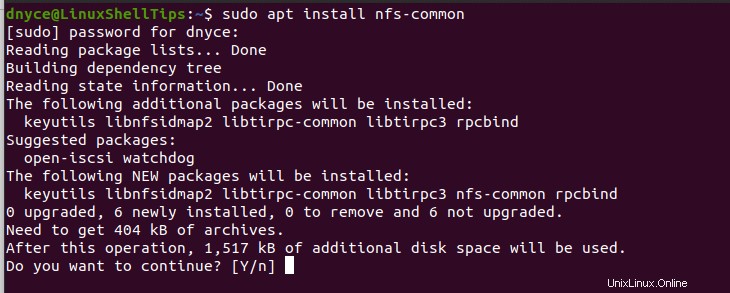
ここで、 nfs_shareとリンクするためのマウントポイントが必要です。 サーバーコンピュータのディレクトリ。
$ sudo mkdir -p /mnt/nfs_clientshare
このリンクアップを完了するには、次のコマンドを使用して、クライアントマウントポイントにNFS共有ディレクトリをマウントする必要があります。
$ sudo mount 192.168.11.130:/mnt/nfs_share /mnt/nfs_clientshare
上記のIPアドレスはNFSサーバーコンピューターに属しています。
NFSファイル共有/アクセス検証
nfs_shareに戻ります サーバーコンピューター上のフォルダーといくつかのサンプルファイルを作成します:
$ cd /mnt/nfs_share $ touch file1.txt file2.txt
nfs_clientshareに戻ります 上記で作成したファイルが表示されるかどうかを確認するには、クライアントコンピュータのフォルダを使用します。
$ ls -l /mnt/nfs_clientshare/
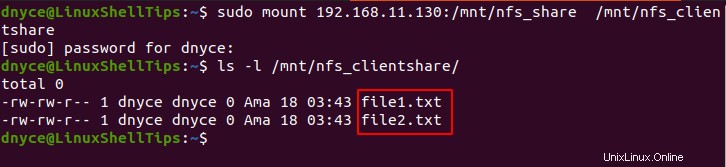
ご覧のとおり、作成された2つのファイルには、読み取りと書き込みのアクセス権があります。
NFS サーバーは、重要/重要なファイルやディレクトリを単一のサーバーから特定のクライアントコンピューターまたは複数のクライアントコンピューターに共有するための柔軟で簡単なアプローチを提供します。